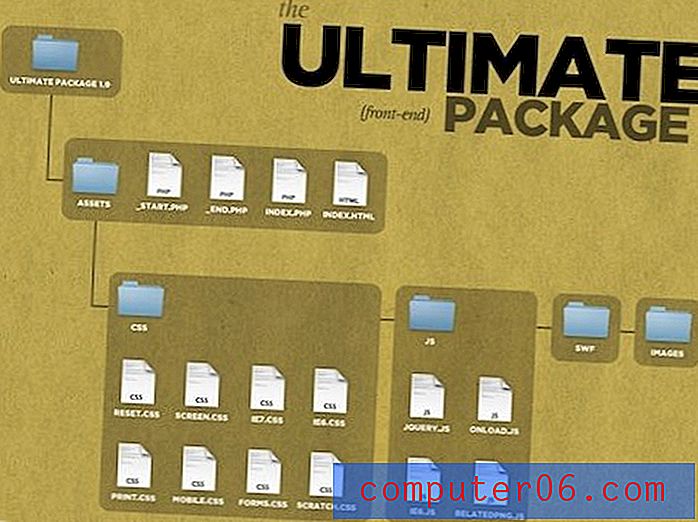Comment supprimer plusieurs diapositives à la fois dans Google Slides
Dernière mise à jour: 9 avril 2019
Une présentation est souvent un document évolutif qui doit être mis à jour ou modifié tout au long du processus d'édition. Souvent, ce processus vous obligera à supprimer ou à modifier une partie du contenu de vos diapositives. Mais vous découvrirez peut-être qu'une diapositive entière peut ne pas correspondre à votre vision globale de la présentation et que vous devez la supprimer entièrement.
Heureusement, vous pouvez supprimer des diapositives de votre présentation dans Google Slides, et vous pouvez même supprimer plusieurs diapositives à la fois. Notre didacticiel ci-dessous vous montrera comment sélectionner plusieurs diapositives à la fois, puis exécutez l'action qui supprimera les diapositives que vous avez sélectionnées.
Vous ne voulez pas afficher une diapositive, mais vous ne voulez pas non plus la supprimer? Découvrez comment masquer une diapositive dans Google Slides afin qu'elle ne soit pas incluse dans la présentation.
Comment supprimer une diapositive dans Google Slides
- Connectez-vous à Google Drive et ouvrez votre diaporama.
- Maintenez la touche Ctrl enfoncée et cliquez sur chaque diapositive à supprimer.
- Cliquez avec le bouton droit sur une diapositive sélectionnée, puis cliquez sur l'option Supprimer les diapositives .
Pour plus d'informations et des photos pour chaque étape, passez à la section suivante.
Comment sélectionner et supprimer plusieurs diapositives à la fois dans Google Slides
Les étapes de cet article ont été effectuées dans Google Chrome, mais fonctionneront également dans d'autres navigateurs Web pour ordinateurs de bureau et portables comme Edge ou Firefox.
Étape 1: accédez à Google Drive à l'adresse https://drive.google.com/drive/my-drive et ouvrez le fichier contenant les diapositives que vous souhaitez supprimer.
Étape 2: Maintenez la touche Ctrl enfoncée sur votre clavier et cliquez sur chaque diapositive que vous souhaitez supprimer.

Étape 3: cliquez avec le bouton droit sur l'une des diapositives sélectionnées, puis sélectionnez l'option Supprimer les diapositives . Vous pouvez également cliquer sur l'onglet Modifier en haut de la fenêtre et y sélectionner l'option Supprimer .
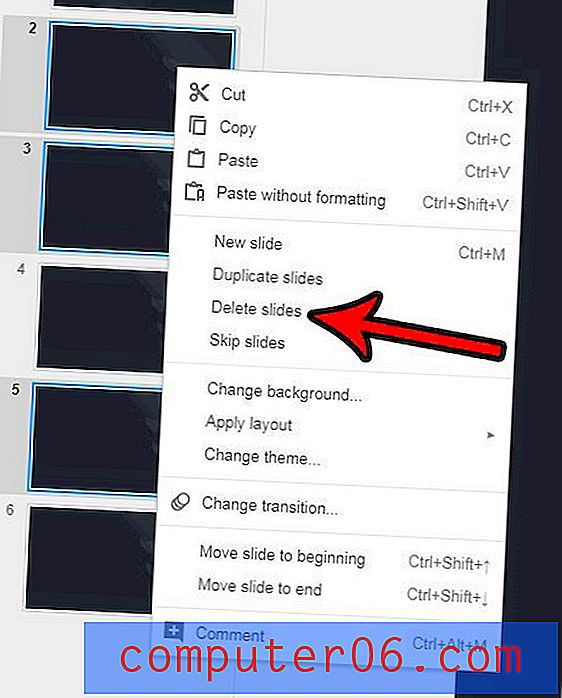
Si vous supprimez une diapositive, intentionnellement ou accidentellement, puis découvrez plus tard que vous en avez réellement besoin, vous serez peut-être inquiet. Heureusement, vous pouvez restaurer une version précédente du diaporama, vous pouvez donc choisir l'une des versions avant la suppression de la diapositive. Pour ce faire, cliquez sur l'onglet Fichier, sur Historique des versions, puis sur Afficher l'historique des versions . Cliquez simplement sur la version avec la diapositive supprimée, puis cliquez sur Res tore cette version en haut de la fenêtre.
Vous cherchez un moyen d'agrandir vos diapositives afin qu'elles soient plus faciles à modifier? Apprenez à masquer les notes du haut-parleur au bas de l'écran, ce qui entraînera l'expansion de vos diapositives.